![]() Ці можливості є лише у конфігураціях програми Standard та Professional.
Ці можливості є лише у конфігураціях програми Standard та Professional.
![]() Ось тут ми вже навчилися використати
Ось тут ми вже навчилися використати ![]() умовне форматування за допомогою кольору тла.
умовне форматування за допомогою кольору тла.
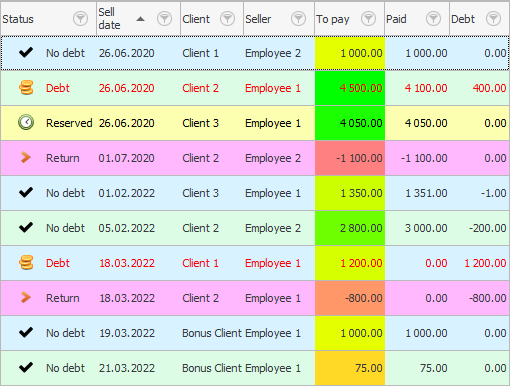
А тепер давайте у модулі "Продажі" змінимо шрифт у тих замовлень, які мають борг. Тоді співробітники точно не забудуть взяти доплату. Заходимо до вже знайомої нам команди "Умовне форматування" .
![]() Прочитайте, будь ласка, чому далі ви не зможете паралельно читати інструкцію та працювати у тому вікні, яке з'явиться.
Прочитайте, будь ласка, чому далі ви не зможете паралельно читати інструкцію та працювати у тому вікні, яке з'явиться.
Незважаючи на те, що ми вже маємо одну умову для виділення значень у таблиці, натисніть кнопку ' Нове ', щоб додати нову умову. На цьому прикладі ми покажемо вам, як можуть поєднуватись кілька правил для умовного форматування.
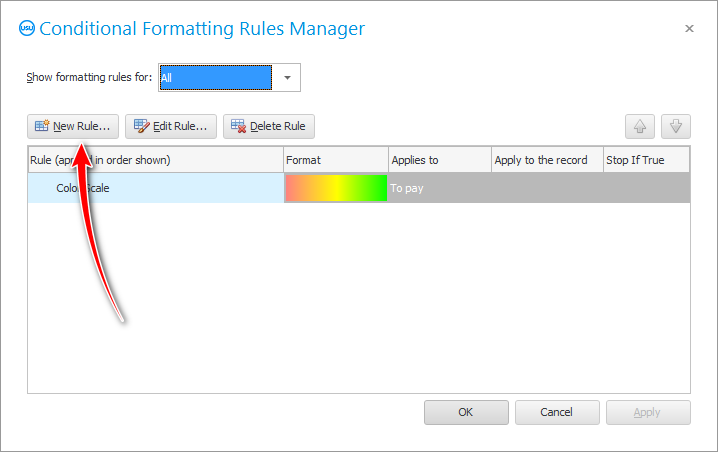
У вікні виберіть спецефект ' Відформатуйте тільки комірки, які містять '. Потім знак порівняння виберіть ' Більш ніж '. Значення поставте ' 0 '. Вийде умова: ' значення більше нуля '. І насамкінець залишається лише налаштувати шрифт для таких значень за допомогою натискання на кнопку ' Формат '.
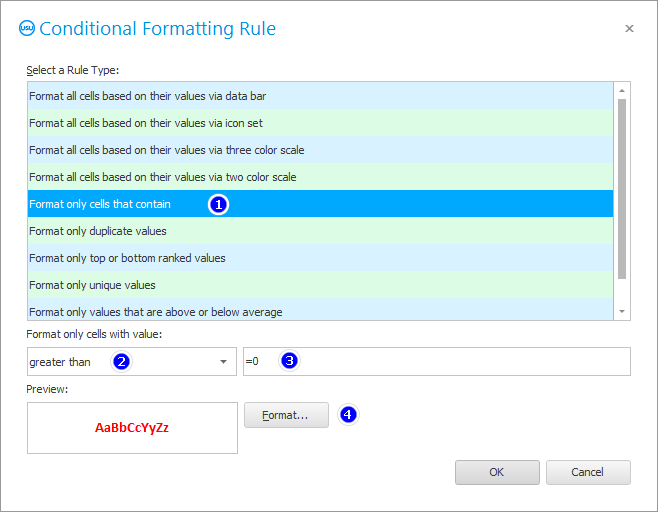
Ми хочемо звернути увагу користувачів на замовлення, які мають борг. Все, що стосується грошей, дуже важливе. Тому шрифт робимо напівжирним , більшим і червоним кольором .
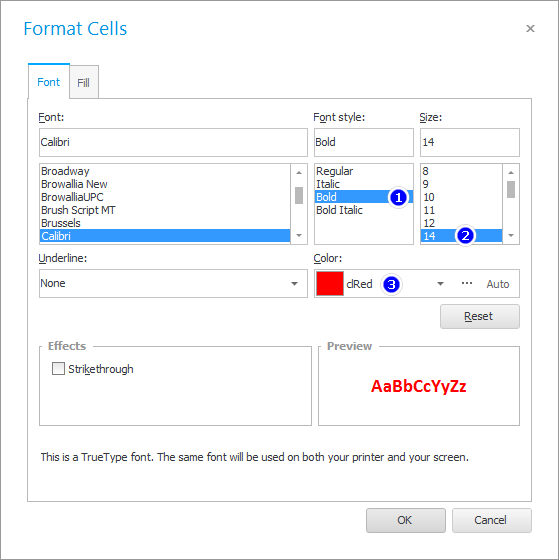
Ми повернемося до попереднього вікна, тільки тепер у ньому буде дві умови форматування. Для нашої другої умови виберіть поле ' Довг ', щоб саме в ньому змінювався шрифт.
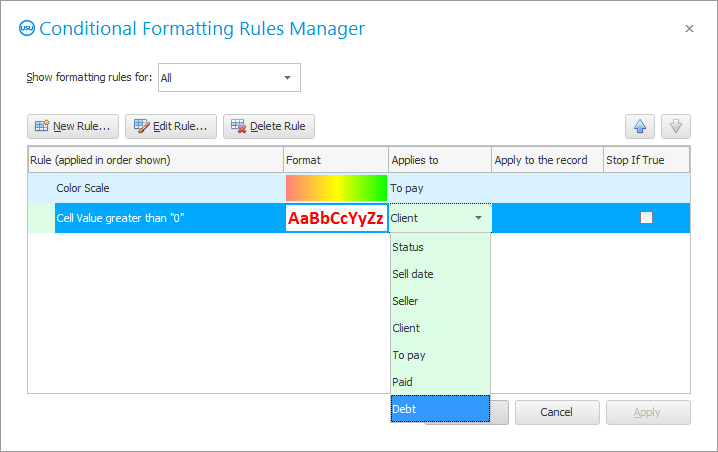
В результаті ми отримаємо таке зображення. Крім виділення найбільш цінних замовлень, тепер буде значно помітніша сума боргу.
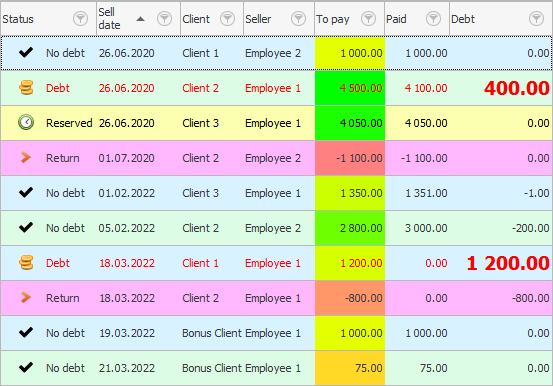
Бувають особливі ситуації, коли потрібно змінити шрифт у текстовому полі . Для прикладу давайте увійдемо в модуль "Клієнтів" і звернемо увагу на поле "Стільниковий телефон" . Можна зробити так, щоб виділялися клієнти з номерами телефонів певного стільникового оператора, наприклад, що починаються на +7999 .
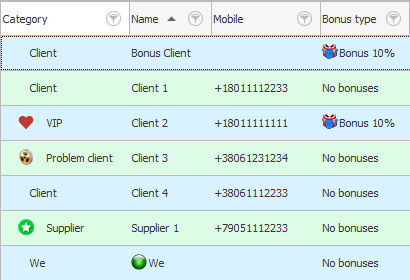
Вибираємо команду "Умовне форматування" . Потім додаємо нове правило форматування ' Використовуйте формулу, щоб визначити, які клітинки слід форматувати '.
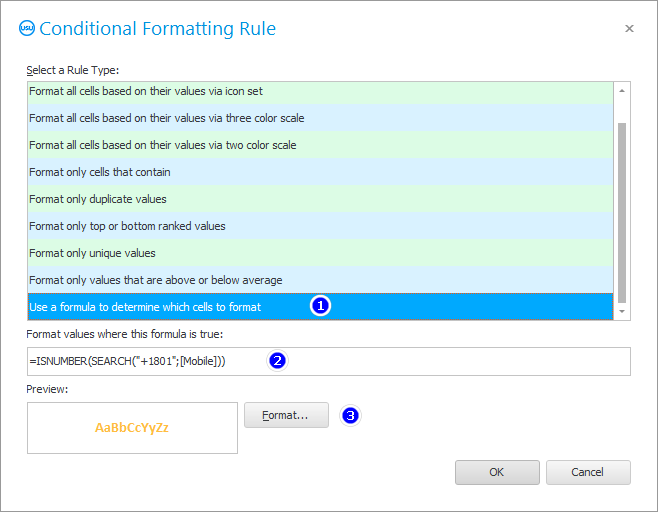
Далі уважно перепишіть формулу, представлену на зображенні нижче.
У цій формулі ми шукаємо текст, який має входити до певного поля. Назва поля вказується у квадратних дужках.
Потім залишиться лише вибрати шрифт для значень, які виділятимуться. Змінимо лише колір та товщину символів.
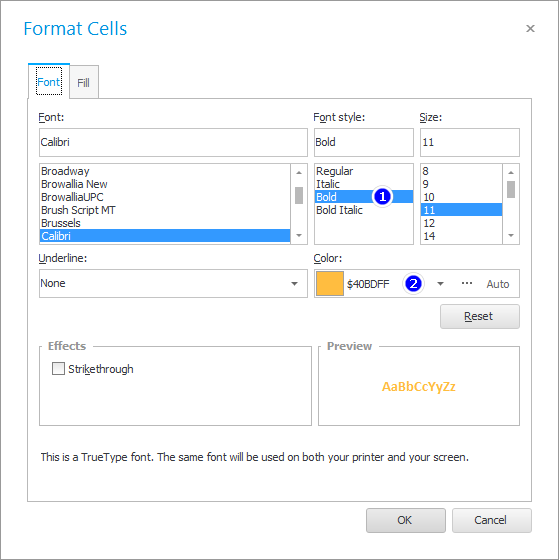
Застосуємо нову умову форматування до поля " Сотовий телефон ".
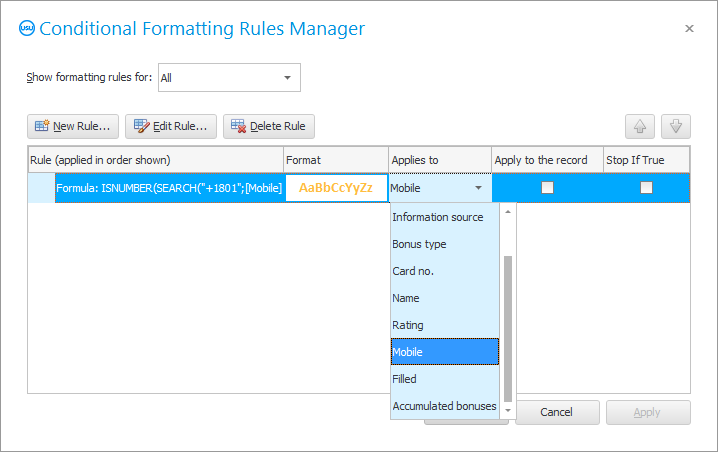
А ось і результат!
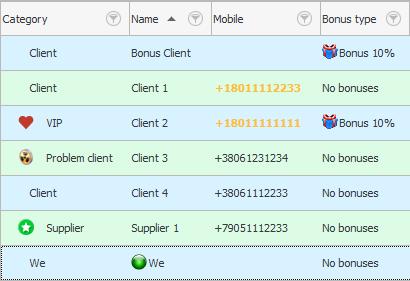
![]() Є навіть унікальна нагода -
Є навіть унікальна нагода - ![]() вбудувати діаграму .
вбудувати діаграму .
Далі подивіться, будь ласка, інші корисні теми:
![]()
Універсальна система обліку
2010 - 2024